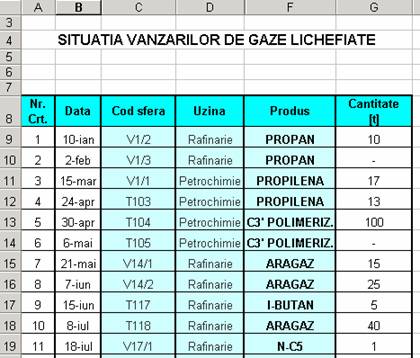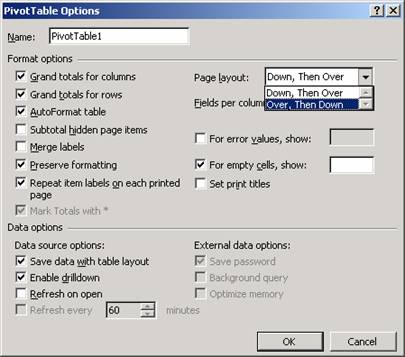Este posibil ca, uneori, sa ai informatii ce provin din
liste care contin date calendaristice. Pentru a le transpune intr-un tabel
pivot usor de inteles, va trebui sa parcurgi cativa
pasi simpli si vei obtine un rezumat eficient al
informatiei
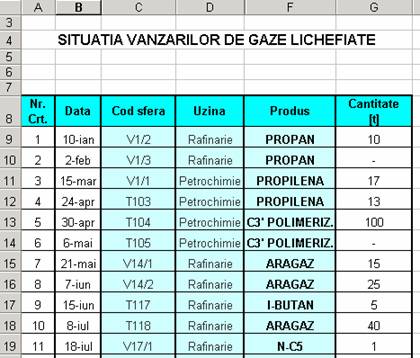
La lucrul cu date calendaristice este usor sa vezi
informatia de la stanga la dreapta in loc de sus in jos. Pentru aceasta
asigura-te ca ai stabilit valoarea parametrui Page Layout din
caseta de dialog Pivot Table Options la optiunea Over, Then Down.
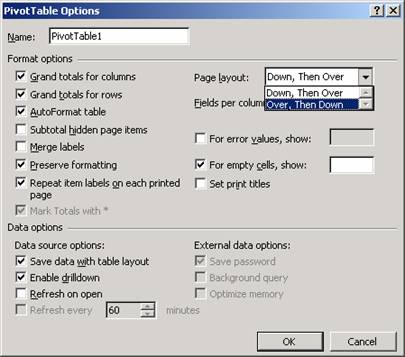
Pentru a grupa datele la un loc, selecteaza primul camp de
date calendaristice din tabelul pivot si alege DataGroup&OutlineGroup.
Va aparea caseta de dialog Grouping care iti permite
sa stabilesti parametrii datelor calendaristice ce vor fi grupate.